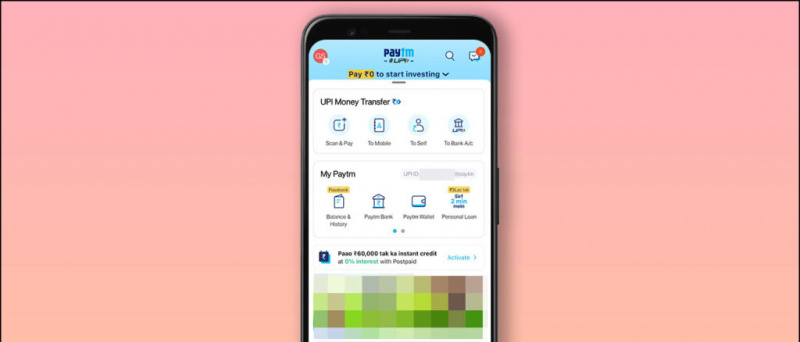Smartfony i tablety z systemem Android są takie same jak komputery PC. Nie są tak intensywne, ale są zadziwiająco kompaktowe. Jako wygodne komputery mogą być używane do wysyłania wiadomości, przeglądania Internetu, oglądania filmów z YouTube i wielu innych rzeczy, które możesz również robić na swoim komputerze. Oczywiście - w tym drukowanie.
Dzięki podejściu opartemu na postępach i produktach drukowania w chmurze, a ponadto drukarkom i aplikacjom obsługującym chmurę, drukowanie nie jest trudniejszym zadaniem na smartfonie lub tablecie z systemem Android. W tym poście powiemy Ci 3 sposoby drukowania strony internetowej, obrazu do pliku PDF na urządzeniach z systemem Android.
Google Cloud Print

Kontakty Google nie synchronizują się z telefonem
Google Cloud Print spełnia oczekiwania większości drukarek. Tak czy inaczej, aby uzyskać najlepsze wrażenia, zaleca się drukarkę działającą w chmurze. Tego rodzaju drukarki mogą w prosty sposób łączyć się z Internetem i nie muszą zawracać sobie głowy komputerem, aby działało. Google utrzymuje aktualną listę drukarek obsługujących chmurę, które są obsługiwane i wspierane przez Google Cloud Print.
Aby korzystać z Google Cloud Print, potrzebujesz tylko konta Google (i drukarki). Po skonfigurowaniu możesz drukować wszystko na domowej drukarce z dowolnego gadżetu z Androidem na całym świecie - lub z dowolnego komputera.
Aby skonfigurować tę aplikację na swoim gadżecie na Androida, musisz pobrać i zainstalować aplikację Google Cloud Print na swoim urządzeniu.
Po zainstalowaniu aplikacji otwórz ją. Główny interfejs ma naprawdę kilka opcji, jednak właśnie odkryłem, że trzy z nich są pomocne - reszta jest przeznaczona dla użytkowników z bardziej zaawansowanymi wymaganiami wstępnymi. Ponieważ nie skonfigurowaliśmy jeszcze ustawień, dotknij opcji Ustawienia, aby połączyć konto Google Cloud Print ze smartfonem z systemem Android.
Zalecana: 5 sposobów udostępniania GPS, lokalizacji mapy ze smartfona


Gdy jesteś na stronie Ustawienia, po prostu zaloguj się na swoje konto Google, a następnie aplikacja pokaże Ci trzy opcje, spośród których musisz wybrać jedną. Na poniższym zrzucie ekranu widać, że żąda sortowania drukarek, które masz - jeśli nie masz pewności, po prostu wybierz Inne drukarki, ponieważ pasuje do wielu typów. Jeśli nie masz jeszcze drukarki, musisz korzystać z tej aplikacji z Dokumentami Google, po prostu wybierz „Gotowy do drukowania w chmurze Google”. Następnie zapyta Cię, czy musisz ustawić ją jako drukarkę domyślną, więc wybierz „Tak”.
Cloud Print dodaje się do domyślnego menu Android Share, które umożliwia drukowanie z dowolnej ważnej aplikacji.
Cloud Print Plus autorstwa Paulo Fernandes

Cloud Print Plus Aplikacja została stworzona przez Paulo Fernandes. Zarówno aplikacja Google Cloud Print, jak i aplikacja Cloud print plus wykorzystują administrację Cloud Print, aby umożliwić drukowanie ze smartfonów lub tabletów.
Darmowa wersja aplikacji Fernandes zawiera reklamy i ma ograniczone funkcje, ale w zasadzie nadal można z niej korzystać. Możesz przejść do wersji premium za około 3,00 USD, aby pozbyć się reklam i włączyć wszystkie funkcje.
Zalecana: 5 sposobów blokowania dostępu do aplikacji na Androida
Jak korzystać z aplikacji Cloud Print Plus firmy Paulo Fernandes:
Pobierz i zainstaluj aplikację Cloud Print Plus z Playstore. Teraz wybierz konto Google zarejestrowane w Google Cloud Print. Na następnym ekranie wybierz drukarkę zarejestrowaną na koncie Google Cloud Print. Możesz wybrać drukarkę obsługującą druk Google Cloud Print lub dowolną inną zgodną drukarkę.
jak usunąć zdjęcie profilowe z gmaila
Na ekranie pojawi się lista zarejestrowanych drukarek. Wybierz tę, której chcesz użyć. Na następnym ekranie dotknij opcji Drukuj stronę testową, aby sprawdzić, czy drukarka skutecznie połączyła się z Google Cloud Print. Z drugiej strony możesz również pominąć ten krok, dotykając strzałki u dołu ekranu. Po połączeniu aplikacji i drukarki możesz teraz drukować ze smartfona lub tabletu z systemem Android, korzystając z aplikacji Cloud Print.

Najlepsze w tej aplikacji jest to, że umożliwia drukowanie wiadomości SMS, skanowanie archiwów przez zrobienie zdjęcia, a następnie drukowanie ich, robienie zdjęć do późniejszego wydrukowania lub zapisywanie notatek i drukowanie ich później. Aplikacja umożliwia również dostęp do dokumentów Dropbox i Box, zdjęć z Facebooka, dokumentów Dysku Google, plików załączników Gmaila i Kalendarza Google oraz drukowanie tych dokumentów z poziomu aplikacji.
PrinterShare Mobile Print

PrinterShare Mobile Print również korzysta z usługi Google Cloud Print, aby połączyć drukarkę ze smartfonem lub tabletem z Androidem przez chmurę.
Darmowa wersja aplikacji zawiera następujące opcje:

- Wykonaj test drukarki na drukarkach skojarzonych za pomocą Wi-Fi, Bluetooth lub USB
- Bezpłatne i nieograniczone drukowanie dzięki Google Cloud Print
- Drukuj do 20 stron przez Internet w trybie zdalnym.
Możesz przejść do wersji premium za około 13,00 USD, aby mieć możliwość połączenia i drukowania na drukarce przez Wi-Fi, Bluetooth lub USB. Wersja premium umożliwia również drukowanie na współdzielonych drukarkach Windows lub Mac w pobliżu, a także drukowanie bez ograniczeń dzięki połączeniu zdalnemu.
urządzenie nie ma certyfikatu Play Protect
Jak korzystać z PrinterShare Mobile Print:
Pobierz i zainstaluj aplikację PrinterShare na swoim urządzeniu z systemem Android, np. Smartfonie lub tablecie. Przejdź do menu ustawień i dotknij Wybierz drukarkę. Na następnym ekranie wybierz opcję łączności z drukarką. Możesz przejść przez Wi-Fi, Bluetooth, USB, drukarkę Google Cloud lub drukarkę zdalną. Na razie wybierz Google Cloud Printer. Wybierz zarejestrowane konto Google i drukarkę zarejestrowaną na koncie Google Cloud Print.
Po skonfigurowaniu drukarki możesz teraz drukować ze smartfona lub tabletu z systemem Android za pomocą PrinterShare Mobile Print. Możesz drukować zdjęcia, kontakty, strony internetowe, wiadomości SMS, dzienniki połączeń, wiadomości Gmail, rekordy Google Doc i różne archiwa za pomocą aplikacji PrinterShare.
Wniosek
Drukowanie mobilne stało się prostsze dzięki Google Cloud Print i aplikacjom do drukowania innych firm w sklepie Google Play. Dzięki tym ulepszeniom bez wątpienia możesz drukować dokumenty lub dowolne formy danych ze smartfona lub tabletu z systemem Android w podróży.
Sugerujemy te aplikacje Cloud Print wszystkim osobom, które korzystają z urządzeń z Androidem, a zwłaszcza osobom, które dużo podróżują, ponieważ będziesz mieć możliwość bezproblemowego wysyłania zdjęć do wydrukowania w domu.
Jak często drukujesz ze smartfona lub tabletu z systemem Android? Czy używasz innej aplikacji lub metody? Podziel się nim z nami w sekcji komentarzy!
Komentarze na Facebooku


![Karbonn A6 z procesorem 1 GHz, 512 Mb pamięci RAM i aparatem 5 MP przy Rs. 5390 INR [dostępne]](https://beepry.it/img/reviews/35/karbonn-a6-with-1-ghz-processor.png)